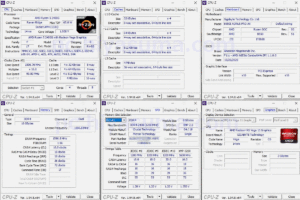GIGABYTE製のmini-ITXマザーボード「B550I AORUS PRO AX」を購入しました。
載せたCPUはサポート外のRyzen5 2400G (Zen)ですが、何の問題もなくWindows10が起動し動作しました。もちろん動かない場合は自己責任ですが、動いてくれて良かったです。
このページでは、B550I AORUS PRO AXの組み立てから2400Gのテストまでをレビューします。

箱の裏。

スペック表
| GIGABYTE B550I AORUS PRO AX | |
|---|---|
| CPUソケット | Socket AM4 (Ryzen 5000シリーズ対応) |
| チップセット | B550 |
| メモリ | 2 x DDR4 最大64GB 5100MHz(APUは5300MHz)までサポート |
| PCIeスロット | PCIe 4.0 x16 |
| SATAポート | 4ポート (SATA 6Gb/s ) |
| M.2スロット | 1 x M.2 PCIe 4.0 x4/x2 (APUはPCIe 3.0), SATA |
| 1 x M.2 PCIe 3.0 x4/x2, SATA | |
| 無線LAN | Intel Wi-Fi 6 AX200 |
| Bluetooth 5 | |
| LAN | 1 x RJ-45 2.5 GbE (Realtek) |
| USBポート | 1 x USB 3.2 Gen 2 Type-A |
| 1 x USB Type-C USB 3.2 Gen 2 | |
| 4 x USB 3.2 Gen 1 | |
| USBヘッダー | 1 x USB 3.2 Gen 1 |
| 1 x USB 2.0 | |
| 映像出力 | 1 x DisplayPort 1.4(5120 x 2880@60 Hz)HDCP 2.3 / HDR対応 |
| 2 x HDMI 2.1(4096 x 2160@60 Hz)HDCP 2.3 / HDR対応 | |
| 音声入出力 | MIC, LINEIN, LINEOUT |
| その他 | Q-Flash Plusボタン |
| フォームファクタ | Mini-ITX |
B550I AORUS PRO AXのレビュー

B550I AORUS PRO AXの付属品
上段左からマザーボード、マニュアル、その上の円盤がドライバディスク、エンブレムシール?
下段左からWiFiアンテナ、SATAケーブル 2本、RGB LEDテープ延長ケーブル、ファン電源延長ケーブル、M.2ネジ / M.2ネジ用スペーサー。

静電気防止袋から出したB550I AORUS PRO AX。サイズは170mm x 170mmの正方形です。

こちらはバックパネル。一体型になっています。ディスプレイは3画面出力が可能です。
D-subやDVI、PS/2ポート、USB2.0ポート、S/PDIF(光角型)はありません。

まず最初にCPUとメモリを取り付けました。
CPUはRyzen 3000、4000、5000シリーズのAMD CPUに対応しています。APUは4000シリーズのみです。
詳しくはCPUサポートリストで確認しましょう。

謎の要塞…ヒートシンク。
このマザーボードを持ったとき重いなと思いましたが、原因はコレでした。

NVMe SSDを取り付けるために、このヒートシンクを外します。細長いネジで留めてありました。

何ともうひとつヒートシンクが登場。どないなってんねん。
こちらは小さいネジで留まっていました。

墨を磨るときに使う固形墨みたいな大きさですね。
ヒートシンクの裏側にはビニールが貼ってありました。

NVMe SSDを装着。この上に先ほど外したヒートシンクを載せてネジを締めます。

次にCPUクーラーを取り付けます。
最初にCPUの両脇にあるプラ製のマウントを外し、その上にCPUクーラーを載せネジ留めします。
電源ケーブルは画像右側の白色の4ピンヘッダに挿します。

次に電源ユニットのケーブルを挿します。
メモリの横にある24ピン電源コネクターと、CPUクーラーで使った4ピンヘッダの隣にある8ピン(4+4ピン)コネクターに各ケーブルを挿します。

最後に電源スイッチ用のケーブル(POWER SW)を24ピンコネクターの隣にあるピンヘッダに挿して完了です。

最小構成でパソコンを起動。橙色のLEDライトが光り出しました。(ここでLEDライトがあるのを知る)

UEFI画面(BIOS画面)が出ると思っていたら、取り付けたNVMe SSDの中にWindows10が入っていたためWindowsが立ち上がりました。
サポート外のRyzen5 2400Gで動作テスト
テスト環境
- CPU Ryzen 5 2400G
- M/B B550I AORUS PRO AX (BIOS ver.F11c)
- MEM Crucial ゲーミングモデル Ballistix Sport LT DDR4 3200MHz 8GB x 2
- SSD NVMe WD Blue SN500 500GB
- 電源 SilverStone SST-ST30SF 300W
マザーボード以外はB350で使っていたパーツの流用になります。
B550I AORUS PRO AXの設定はExtreme Memmory Profine(X.M.P.)だけ有効(Profile1)にしただけ、その他の設定はAutoです。

そんな訳でCPUを取り外す作業です。
過去にAthlon64でスッポンした経験があるので、OCCTで温めてからCPUクーラーを外しました。
少しCPUクーラーを捻ったらグリスがぐにゃっとした感触があったので、CPUを温めて正解でした。

残ったグリスはアルコール入りのウェットティッシュで拭き取りました。
高負荷テスト
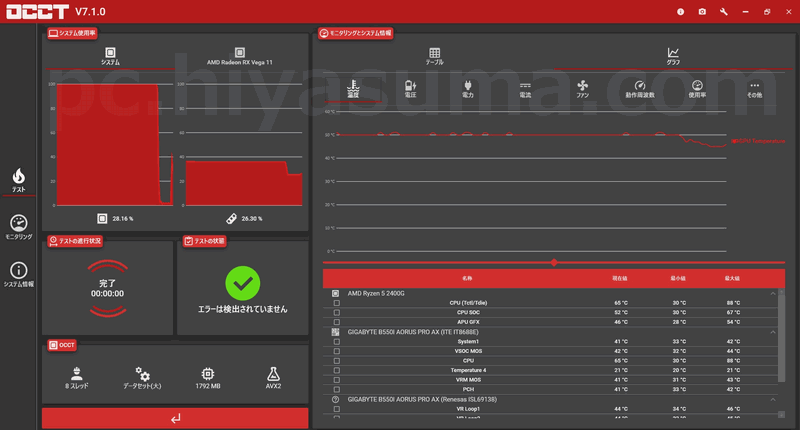
OCCT 7.1.0でストレステストしました。
1時間テストツールを動かしていましたが、エラーが出ず完走。
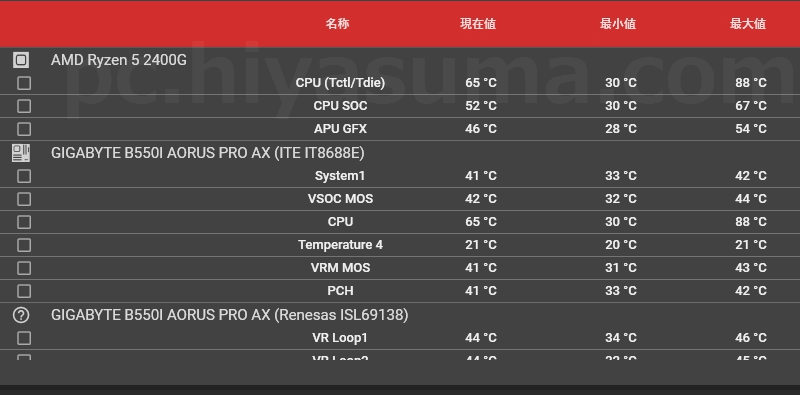
CPUの温度は最大値で88度でした。
ベンチマークテスト
| ベンチマークソフト | 結果 |
|---|---|
| 3DMark(TIME SPY) | 1319 |
| PCMark | 4424 |
| Cinebench R23(Multi/Shingle) | 4666/950 |
| FF14(最高品質) | 2994 |
| PSO2(設定6/設定5) | 3296/8273 |
| CPU-Z(Multi/Shingle) | 2331.2/421.3 |
※FF14とPSO2はフルスクリーン、解像度1920×1080でテスト。
ベンチマークテストでも異常が無いことを確認しました。
まとめ
何も異常なし!ブルースクリーンすら見ていません。
NVMe SSDにインストールしていたWindows10も普通に動いていました。
そのあとドライバを入れなおしてベンチマークテストなどをしましたが、問題は見つかりません。Wi-FiやBluetoothもOK。
起動、終了、スリープからの復帰も大丈夫です。
エクセルの作業やデモ版のバイオハザードRE:2、RE:3などで遊んでみましたが、これらもエラーなく普通に動作しました。
試せていないことは環境がない2.5GbE LANです。1GbEで使っていますが、こちらは問題ないです。
アイドルはワットチェッカー読みで21W、OCCT使用時は91~92Wくらいでした。
2400Gを載せた動作テストはエラーが無い無い尽くしで終わりです。